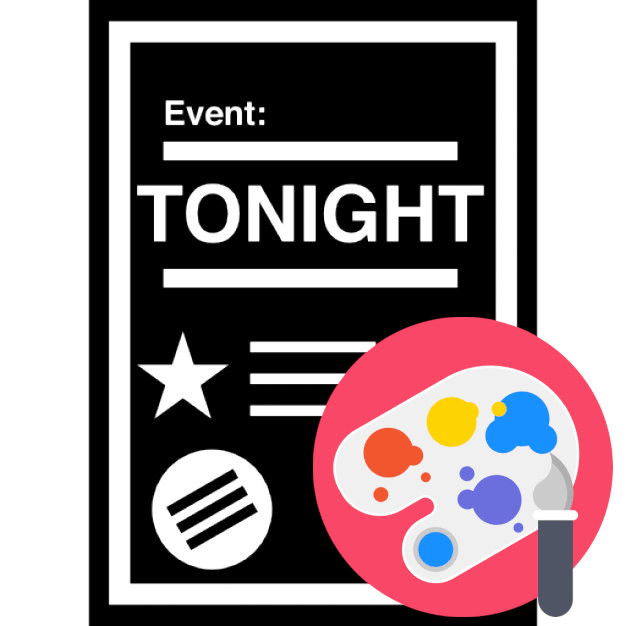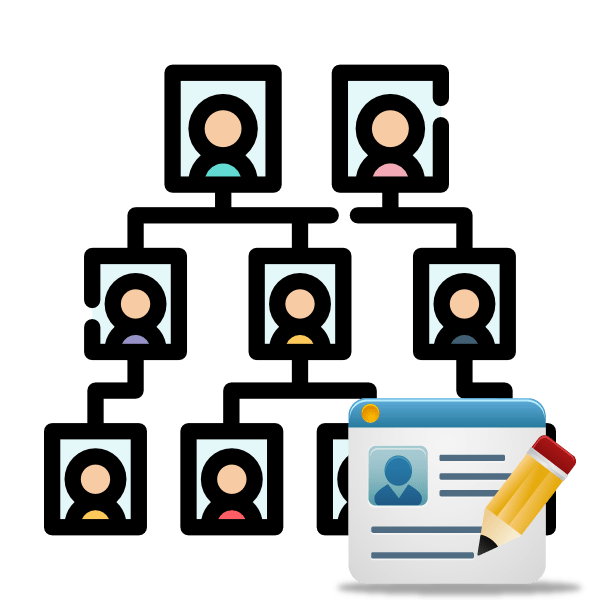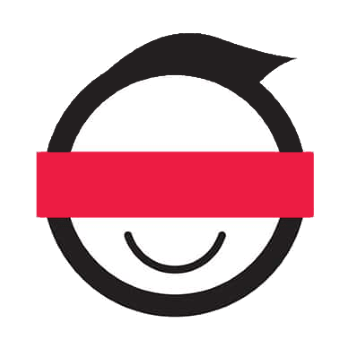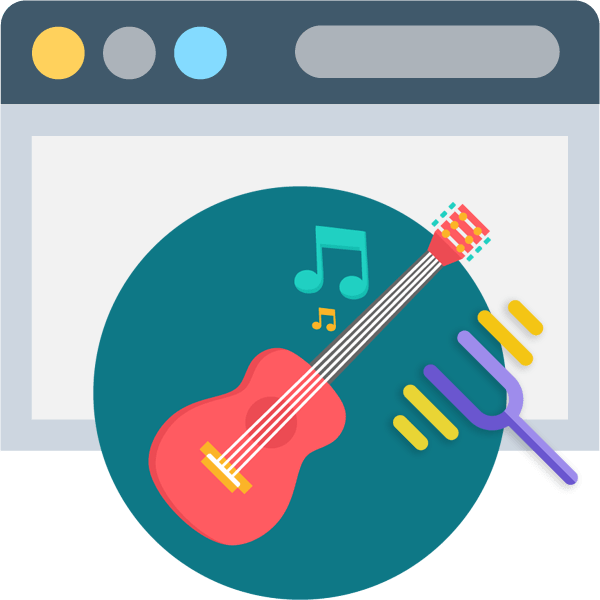Деяким користувачам іноді потрібно створити плакат, який повідомляє про проведення якоїсь події. Задіяти графічні редактори не завжди виходить, тому на допомогу приходять спеціальні онлайн-сервіси. Сьогодні ми на прикладі двох таких сайтів розповімо, як самостійно розробити афішу, приклавши для цього мінімум зусиль і часу.
Створюємо афішу онлайн
Більшість сервісів працюють за одним і тим же принципом – вони мають вбудований редактор і безліч заготовлених шаблонів, з яких і складається проект. Тому навіть недосвідчений юзер з легкістю зможе створити афішу. Давайте перейдемо до розгляду двох способів.
Читайте також: створюємо афішу для Заходу в Фотошопі
Спосіб 1: Crello
Crello-це безкоштовний інструмент графічного дизайну. Завдяки безлічі можливостей і функцій він буде корисний при виконанні різних завдань, в тому числі і створення розглянутого нами плаката. Послідовність дій виглядає наступним чином:
- Перейдіть на головну сторінку сайту, де натисніть на кнопку " створити плакат» .
- Звичайно, використовувати Crello можна і без попередньої реєстрації, але ми рекомендуємо створити власний профіль, щоб отримати доступ до всіх інструментів і мати можливість зберегти проект.
- Потрапивши в редактор, ви зможете вибрати дизайн з безкоштовної заготовки. Відшукайте в категоріях підходящий варіант або завантажте власну фотографію для подальшої обробки.
- Радимо відразу ж змінити розмір зображення, щоб не забути зробити цього перед збереженням і спростити його редагування.
- Тепер ви можете приступати до обробки. Виділіть фотографію, після чого відкриється вікно з фільтрами і інструментами кадрування. Виберіть ефекти, якщо це необхідно.
- Текст налаштовується приблизно за таким же принципом – через окреме меню. Тут ви можете поміняти шрифт, його розмір, колір, висоту рядка і відстань. Крім цього присутній інструмент по додаванню ефектів і копіювання шару. Непотрібні видаляються натисканням на відповідну кнопку.
- На панелі праворуч є заготовки тексту і варіанти заголовків. Додайте їх, якщо необхідні написи відсутні на полотні афіші.
- Рекомендуємо звернути увагу на розділ»Об'єкти" , що також знаходиться на панелі зліва. У ньому присутні різні геометричні фігури, рамки, маски і лінії. Доступно застосування необмеженої кількості об'єктів на одному проекті.
- Після закінчення редагування афіші переходите до скачування, клікнувши на кнопку справа вгорі редактора.
- Виберіть бажаний формат, в якому потім буде проводитися роздруківка.
- Почнеться завантаження файлу. Крім цього ви можете поділитися ним в соціальних мережах або відправити посилання.
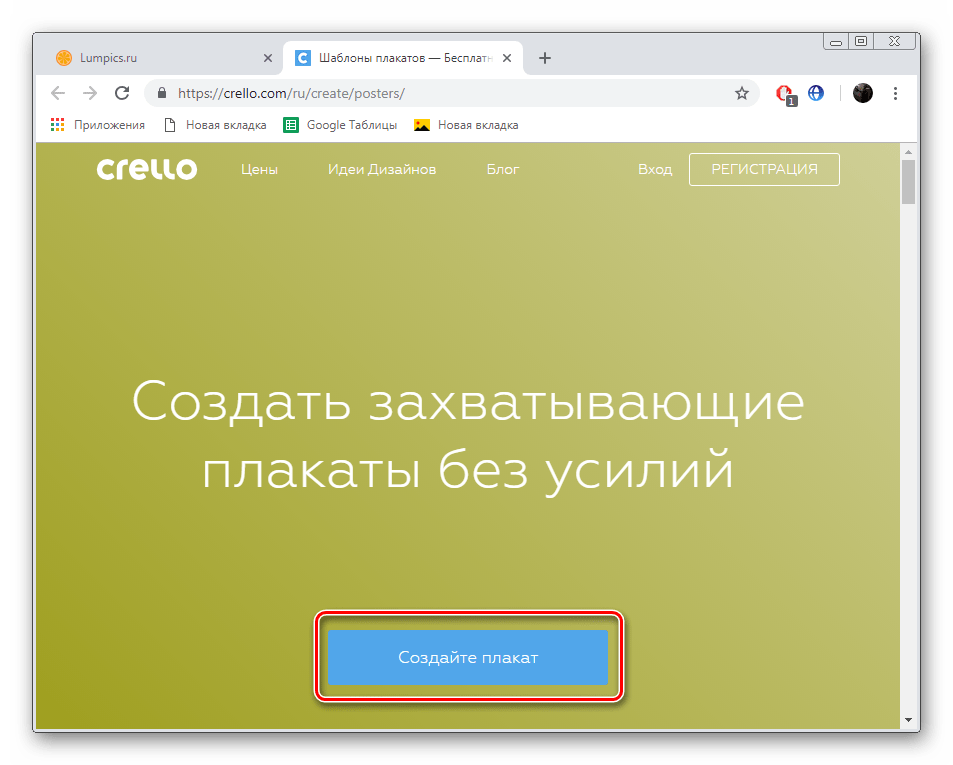
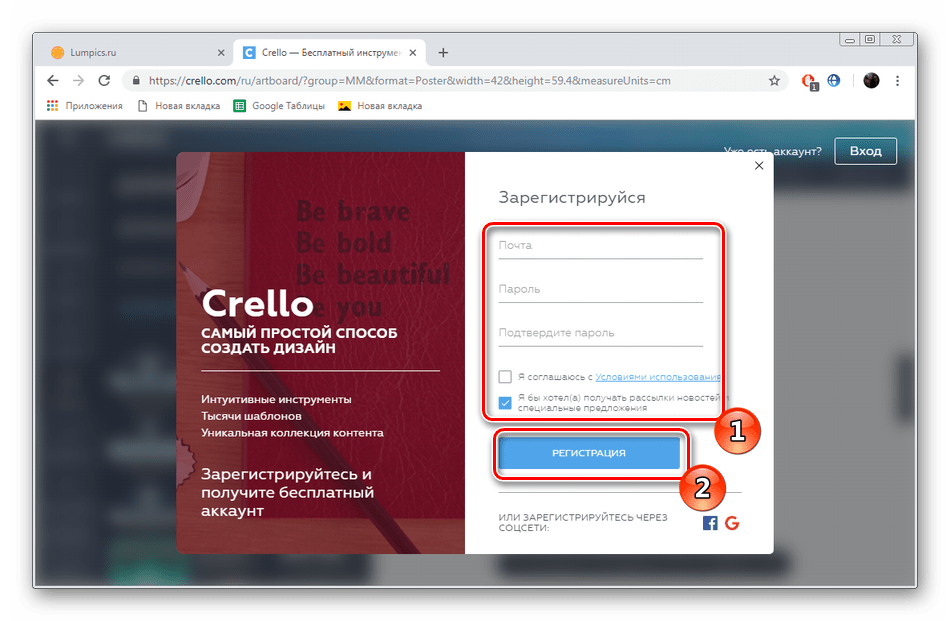
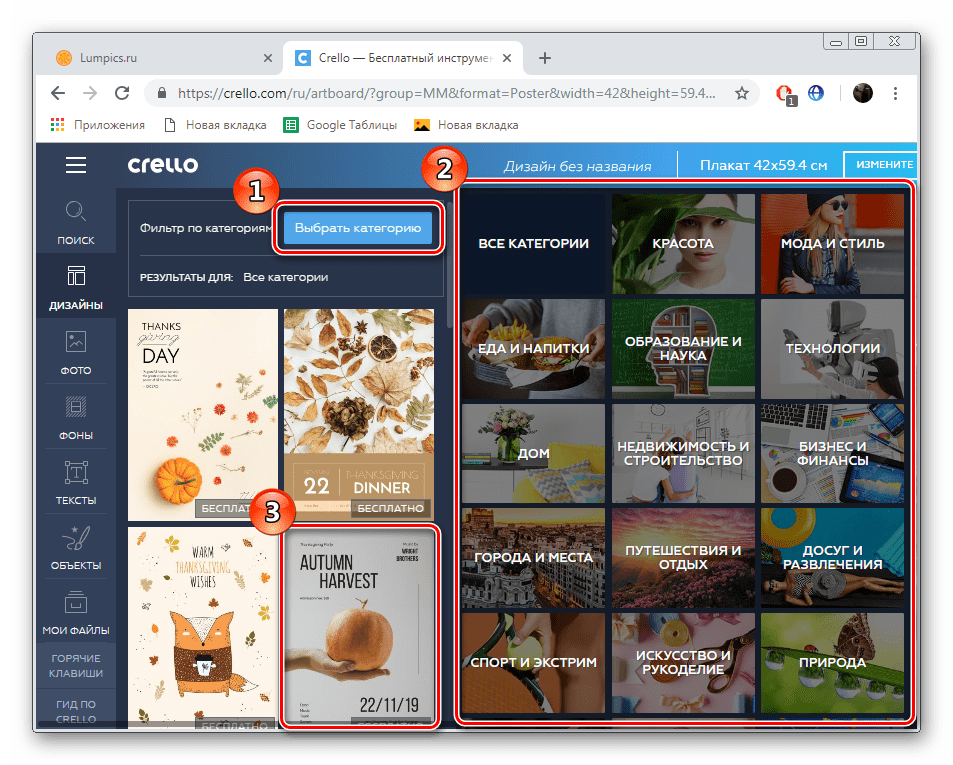
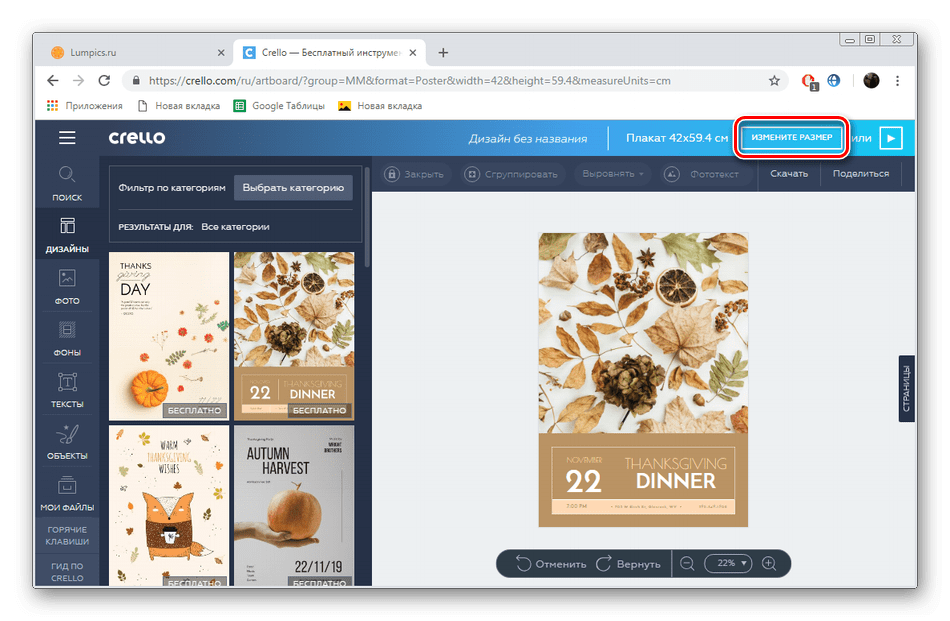
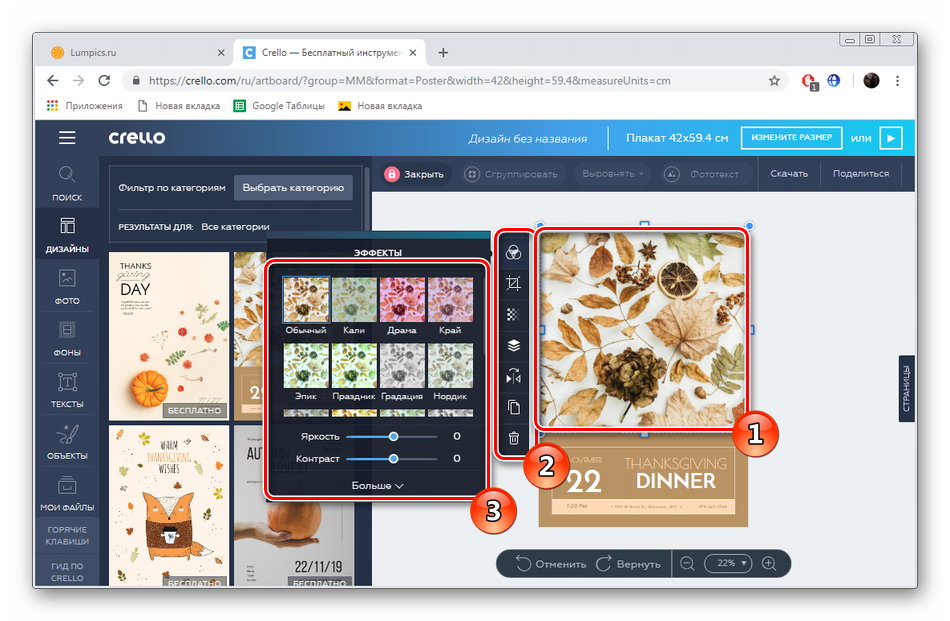
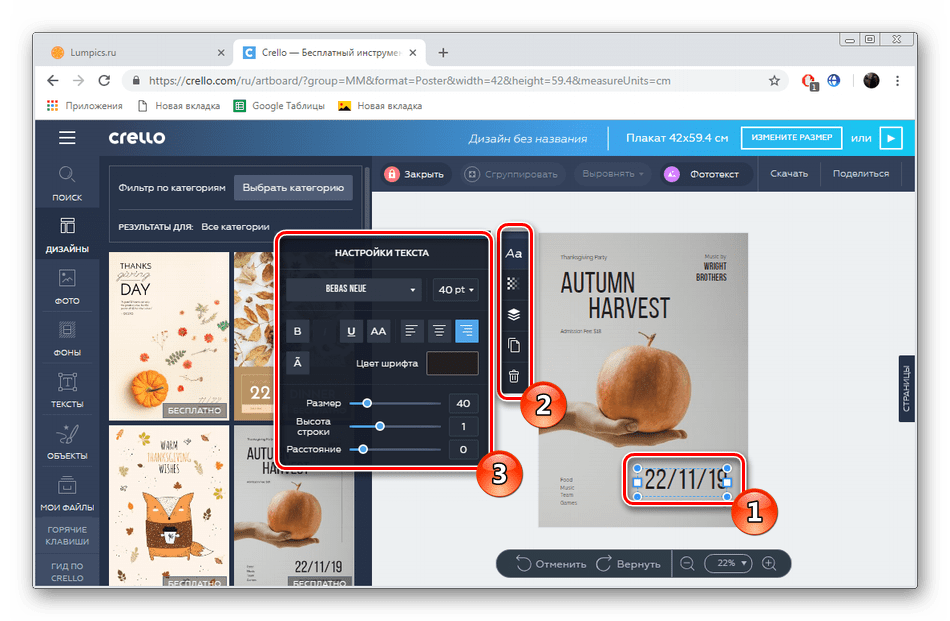
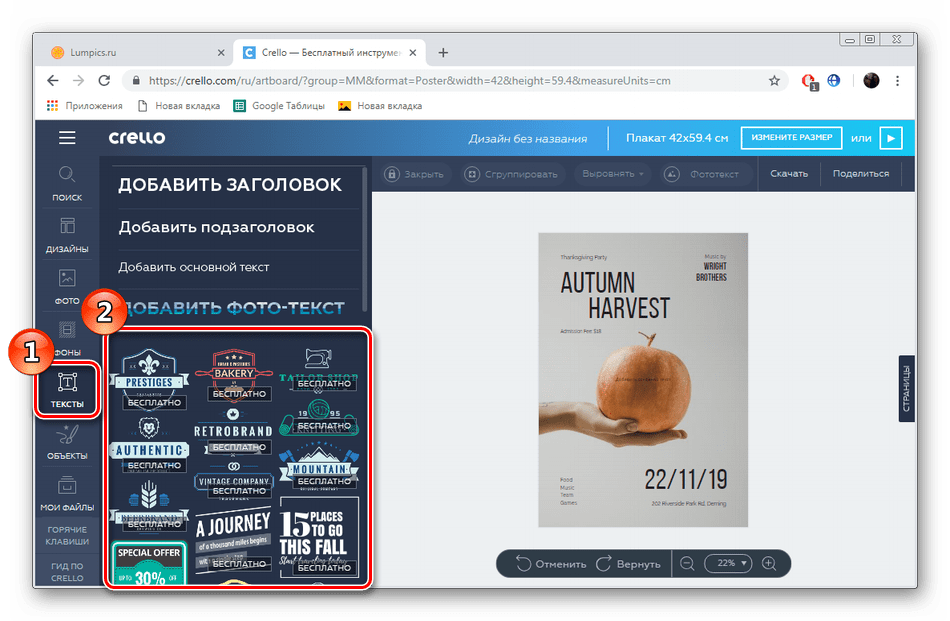

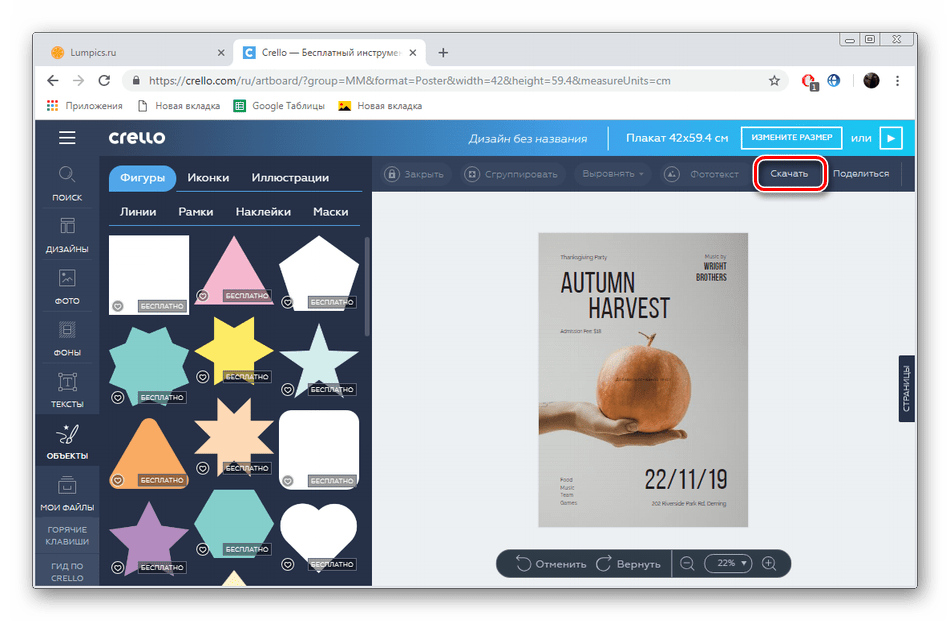
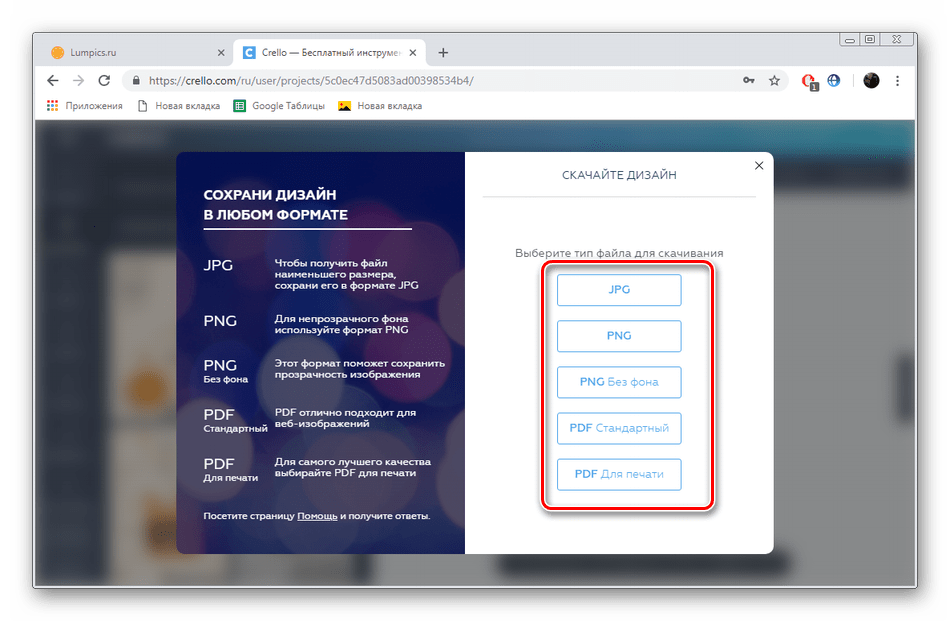
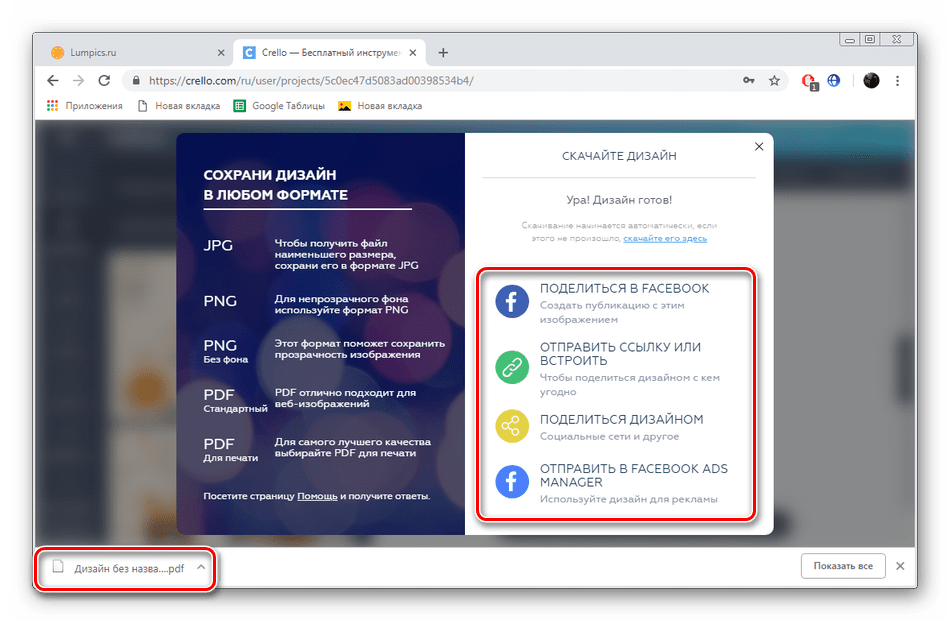
Всі ваші проекти зберігаються в особистому кабінеті. Їх відкриття і редагування можливо в будь-який момент часу. У розділі " ідеї дизайну» знаходяться цікаві роботи, фрагменти з яких ви можете застосувати в майбутньому.
Спосіб 2: Desygner
Desygner – подібний попередньому редактор, призначений для створення різних плакатів і банерів. У ньому є всі необхідні інструменти, які допоможуть розробити власну афішу. Здійснюється процес роботи з проектом так:
- Відкрийте головну сторінку розглянутого сервісу і натисніть на кнопку «Create My First Design» .
- Пройдіть просту реєстрацію, щоб потрапити в редактор.
- Відобразиться вкладка з усіма доступними шаблонами розмірів. Знайдіть відповідну категорію та виберіть там проект.
- Створіть порожній файл або завантажте безкоштовний або Преміум шаблон.
- В першу чергу додається фотографія для афіші. Здійснюється це через окрему категорію на панелі зліва. Виберіть картинку з соціальної мережі або завантажте ту, яка збережена на комп'ютері.
- У кожній афіші присутній будь-якої текст, тому надрукуйте його на полотні. Вкажіть формат або заздалегідь заготовлений банер.
- Перемістіть напис у будь-яке зручне місце та відредагуйте його, змінивши шрифт, колір, розмір та інші параметри тексту.
- Не завадять і додаткові елементи у вигляді іконок. На сайті Desygner є велика бібліотека безкоштовних зображень. Можете вибрати будь-яке їх кількість зі спливаючого меню.
- По завершенні роботи з проектом скачайте його, клікнувши по «Download» .
- Вкажіть один з трьох форматів, змініть якість і натисніть на»завантажити" .
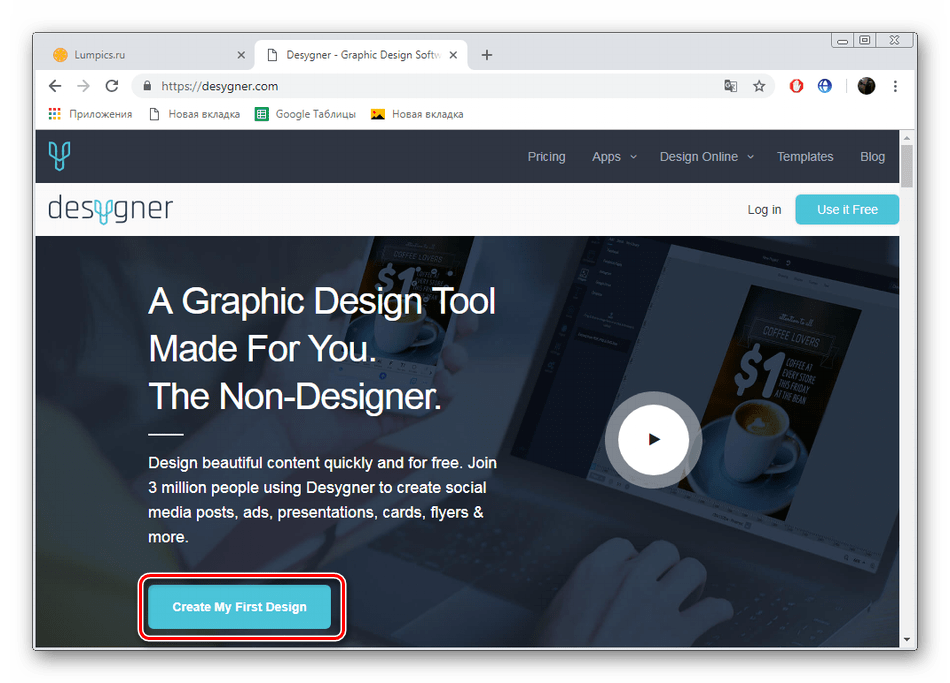
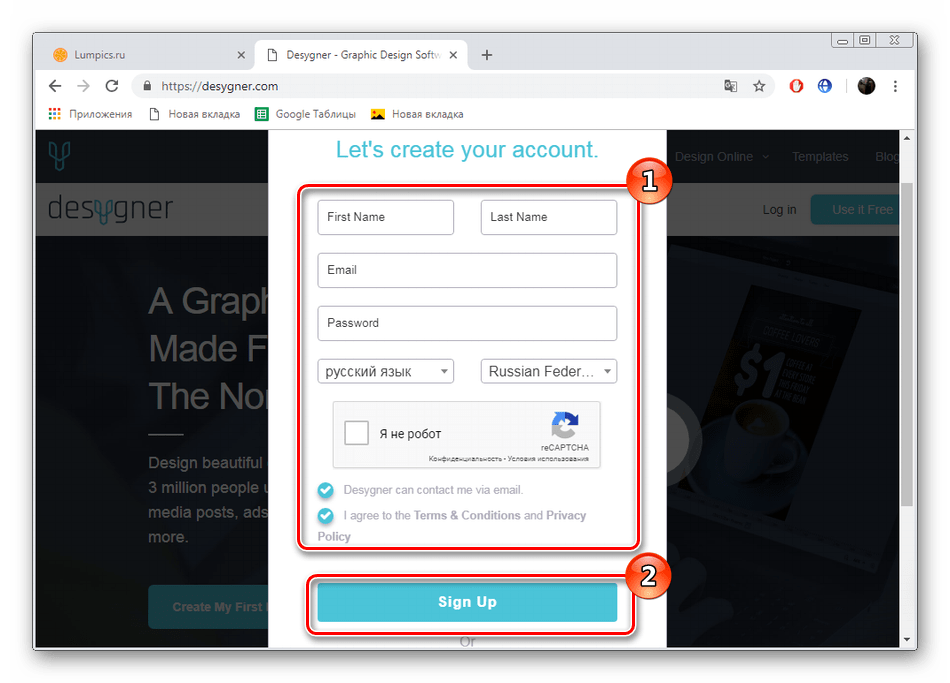
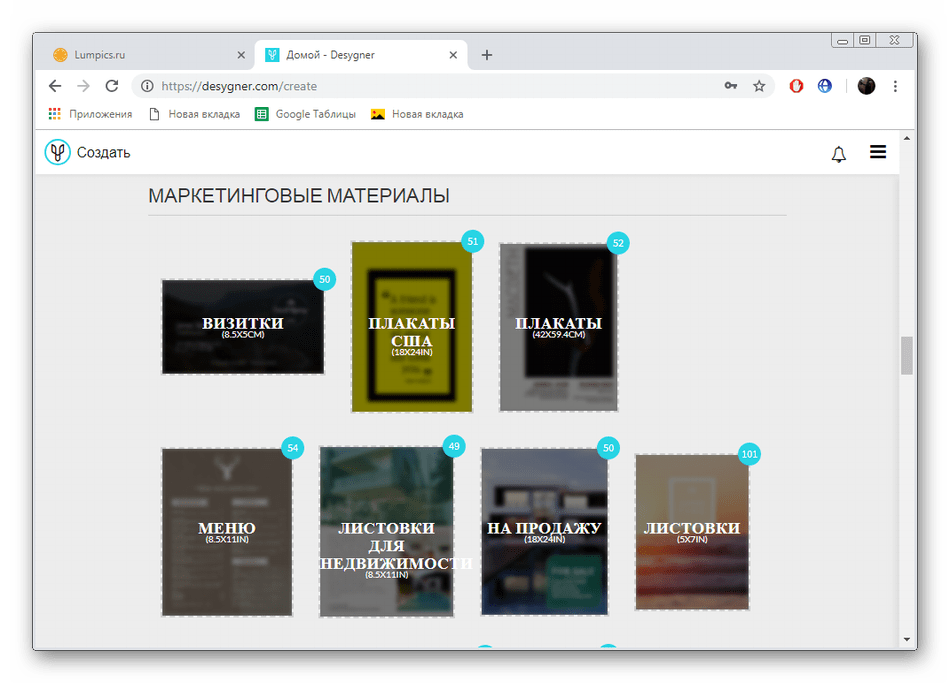
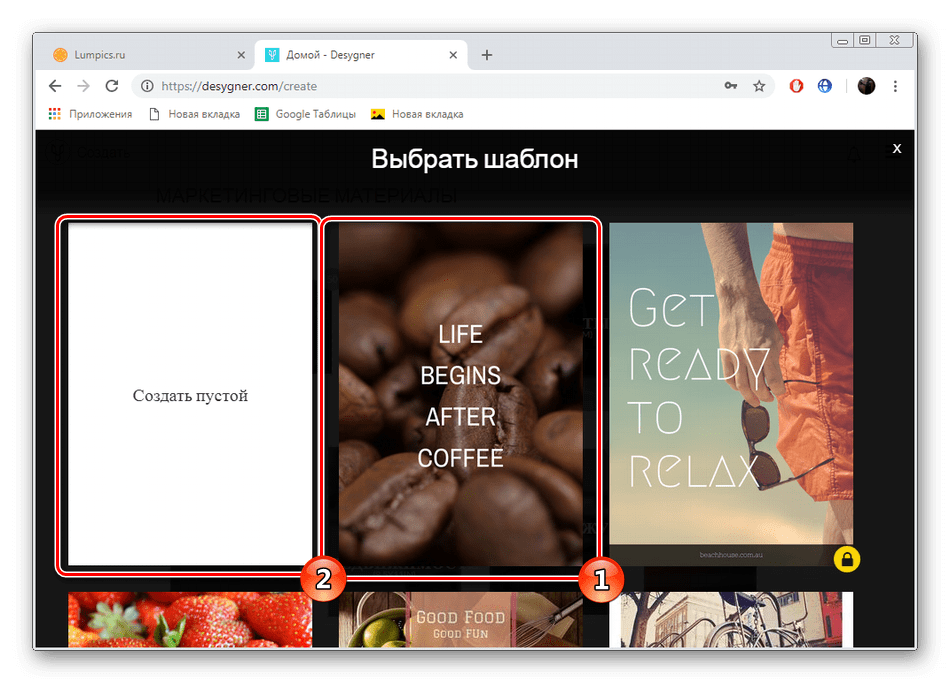
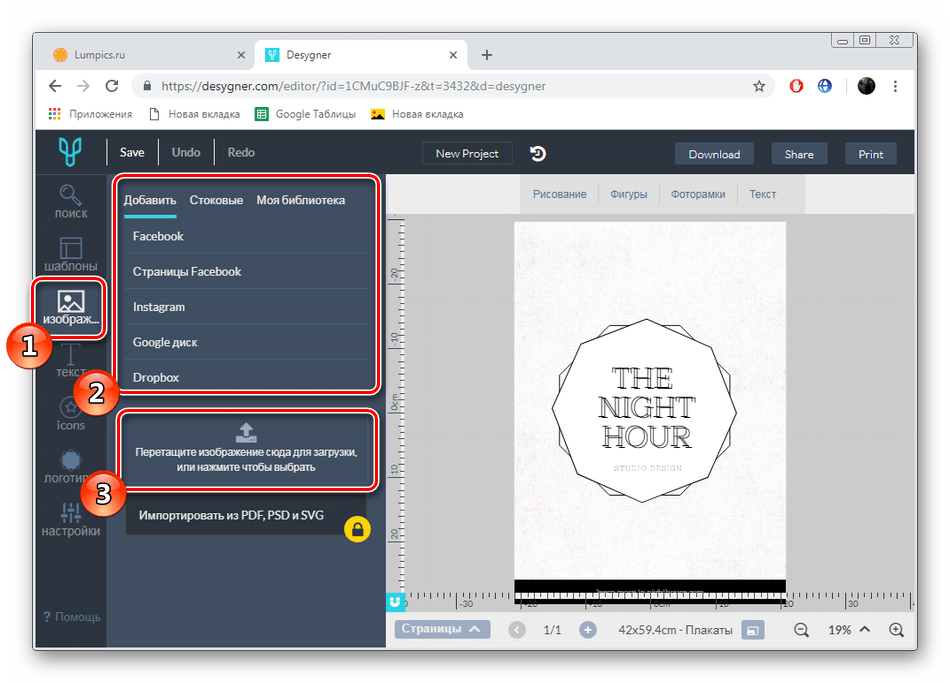
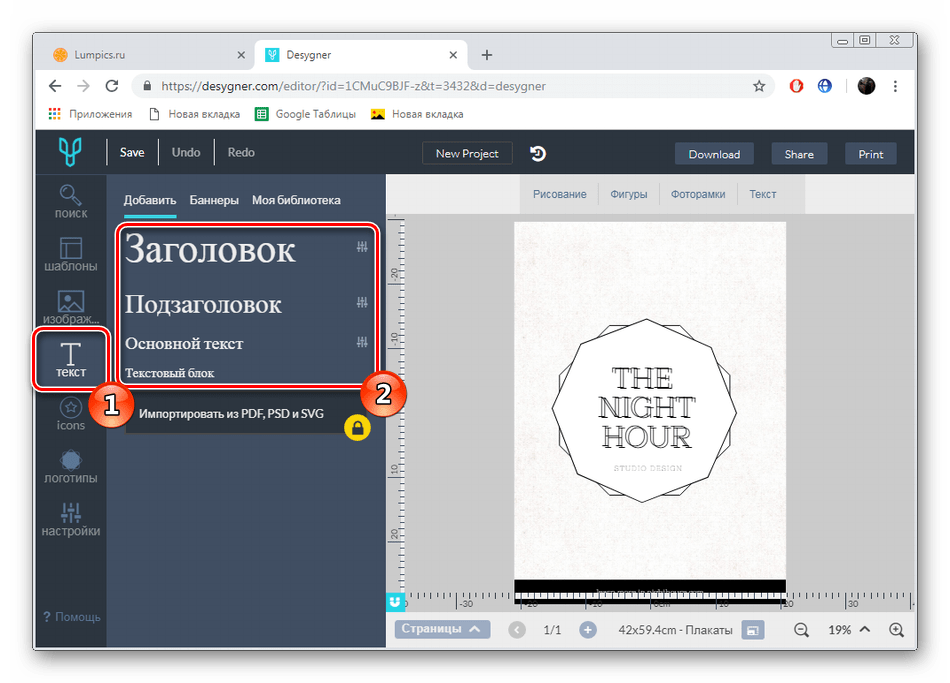
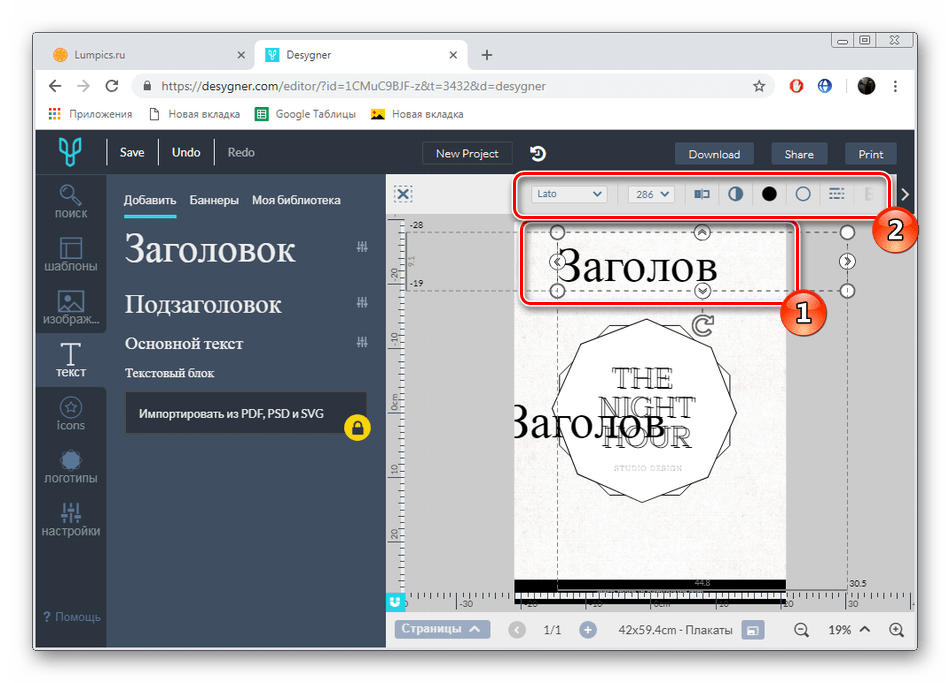
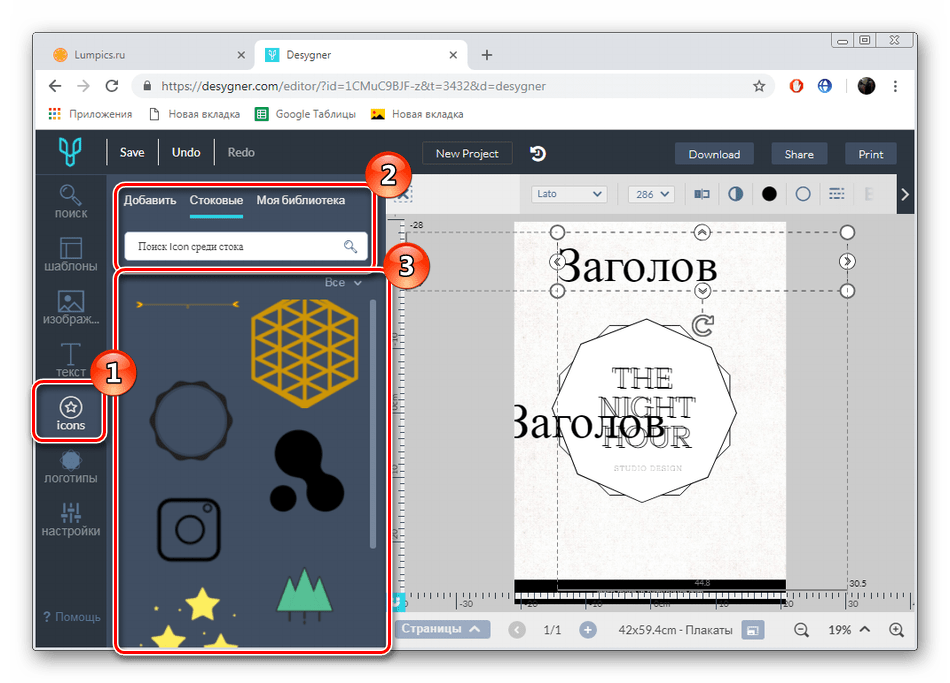
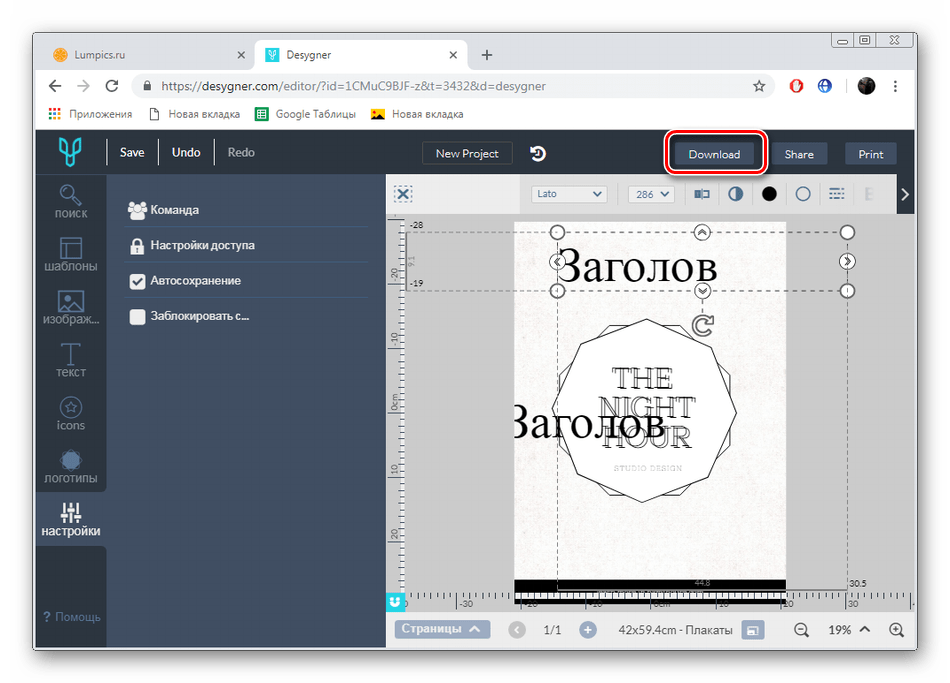
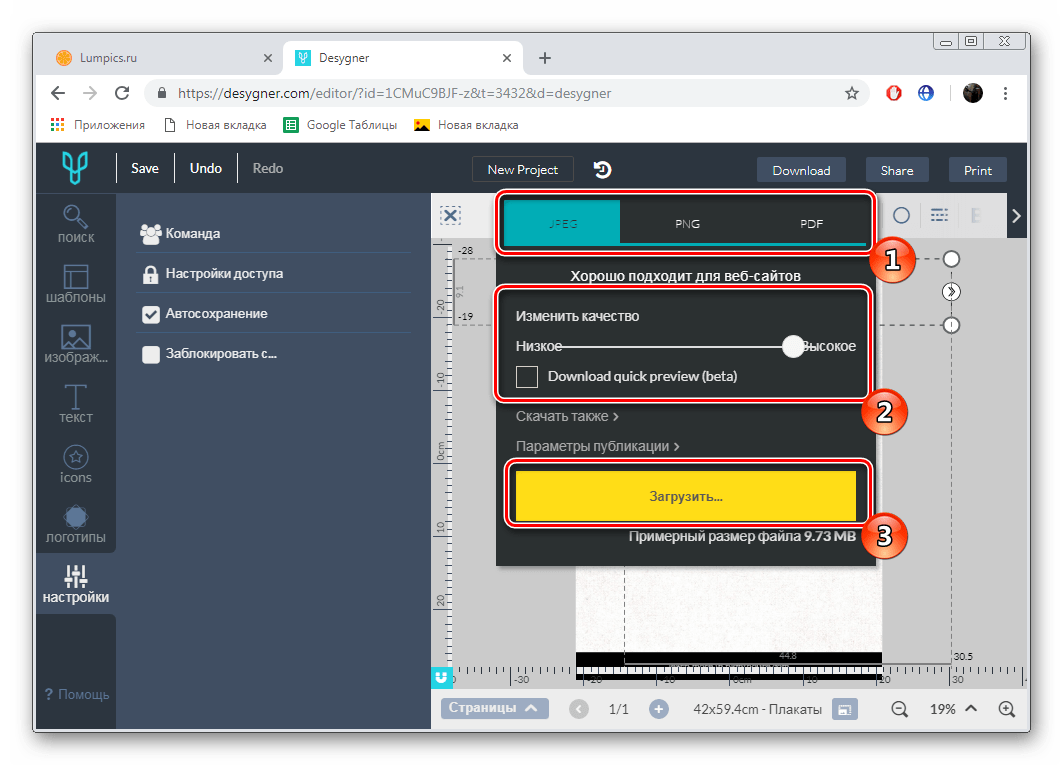
Як бачите, обидва представлених вище методу створення афіші онлайн досить прості і не викличуть складнощів навіть у недосвідчених користувачів. Просто дотримуйтесь описаної інструкції і у вас все обов'язково вийде.
Читайте також: робимо плакат в онлайн-режимі